Instagram เป็นแอปโซเชียลมีเดียซึ่งในตอนแรกเป็นเพียงแอปแชร์รูปภาพ อย่างไรก็ตาม ตอนนี้ Instagram มีชื่อเสียงในด้านหลายๆ อย่างนอกเหนือจากการอัปโหลดรูปภาพ คุณสามารถอัปโหลดเรื่องราว วิดีโอสด หรือแม้แต่วิดีโอขนาดยาวไปยังฟีดของคุณได้ ตอนนี้คุณสามารถโทรด้วยเสียงและวิดีโอบน iOS และ Android ได้แล้ว อย่างไรก็ตาม นี่เป็นคุณลักษณะที่คาดหวังมากที่สุดสำหรับแอปโซเชียลมีเดีย ภาพถ่ายที่มีโลโก้วิดีโอแชทรั่วไหลออกมา ซึ่งกระตุ้นความสนใจของผู้คนเมื่อเร็วๆ นี้ และหลังจากนั้นไม่นาน ไฟล์ APK ที่มีตัวเลือกการโทรด้วยเสียงและวิดีโอก็ถูกซ่อนไว้ ตอนนี้ วิดีโอแชทเป็นทางการแล้ว
ในโพสต์นี้ เราได้ระบุขั้นตอนในการเริ่มต้นการแชทผ่านวิดีโอหรือเสียงผ่านข้อความโดยตรงของ Instagram ทางออนไลน์
เริ่มต้นใช้งานชุดข้อความ DM:
ในการเริ่มวิดีโอแชท ให้ค้นหาเธรด DM กับผู้ใช้ที่คุณต้องการเริ่มวิดีโอแชทด้วย ทำตามขั้นตอนด้านล่างเพื่อเริ่มแฮงเอาท์วิดีโอ:
- เปิดตัวอินสตาแกรม ค้นหาไอคอนเครื่องบิน
- หากต้องการค้นหา DM (ข้อความส่วนตัว) ให้แตะไอคอนเครื่องบินจากมุมขวาบนของหน้าแรก

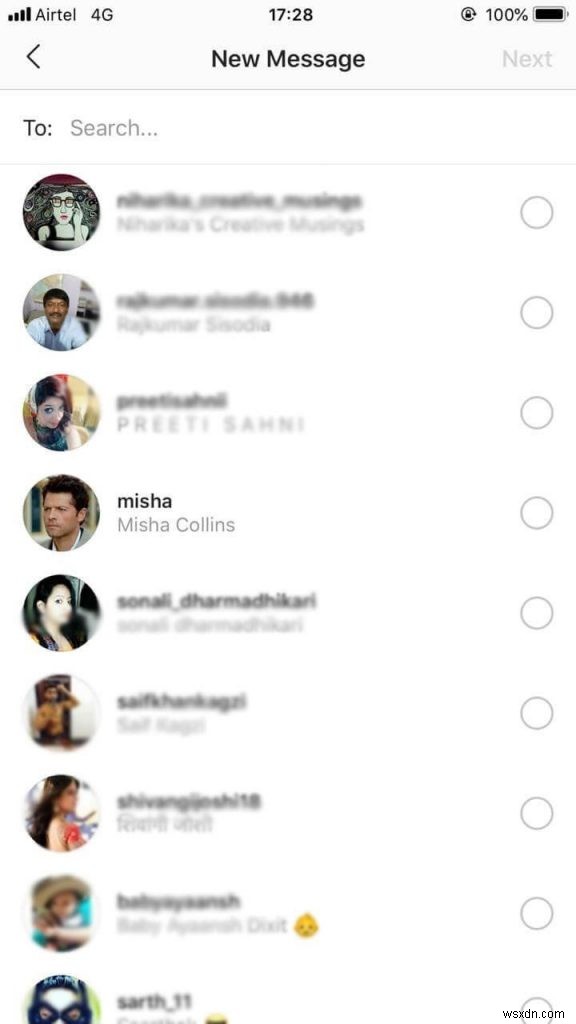
- หากต้องการเริ่ม DM กับใครสักคน ให้แตะที่ไอคอน +
หมายเหตุ: หากคุณอยู่ในหน้าโปรไฟล์ ให้แตะที่จุดแนวนอนสามจุดแล้วแตะ “ส่งข้อความ”
การเริ่มต้นวิดีโอแชท


เมื่อคุณค้นหา DM คุณสามารถเริ่มวิดีโอแชทกับบุคคลหรือกลุ่มบุคคลได้ แตะไอคอนกล้องวิดีโอจากมุมขวาบน เมื่อคุณแตะแล้ว แฮงเอาท์วิดีโอจะเริ่มขึ้น ในกรณีที่คุณไม่ได้รับสิทธิ์ในการเข้าถึงกล้องหรือไมโครโฟน คุณอาจต้องเปลี่ยนการตั้งค่าเพื่อให้เข้าถึงได้ คุณสามารถแฮงเอาท์วิดีโอกับผู้ใช้ Instagram คนใดก็ได้ เว้นแต่พวกเขาจะไม่ได้บล็อกคุณ
รับสายหรือเข้าร่วมแฮงเอาท์วิดีโอ

เมื่อเริ่มแฮงเอาท์วิดีโอ ผู้เข้าร่วมรายอื่นจะได้รับการแจ้งเตือนหากเปิดใช้งานการตั้งค่าการแจ้งเตือน หากต้องการเข้าร่วมแฮงเอาท์วิดีโอ ให้เลื่อนขึ้นและปฏิเสธ ให้เลื่อนลง ผู้ใช้รายอื่นอาจได้รับการแจ้งเตือนแบนเนอร์แทนตัวเลือกเข้าร่วมและปฏิเสธ
หากคุณได้แชทกับบุคคลนั้น สีโลโก้กล้องวิดีโอของ Instagram จะเปลี่ยนเป็นสีน้ำเงินโดยมีฟองอากาศรอบๆ ไอคอน หากต้องการเข้าร่วม จะต้องแตะเข้าร่วมหรือคลิกข้อความ “แตะเข้าร่วม” เพื่อเริ่มการโทร
หากบุคคลที่คุณต้องการเชื่อมต่อไม่ยอมรับคำเชิญของคุณ คุณจะได้รับ "ไม่ได้เข้าร่วม" คุณสามารถโทรหาบุคคลนั้นอีกครั้งหรือยกเลิกได้
วิธีใช้อินเทอร์เฟซการแชทด้วยเสียงหรือวิดีโอ
หากมีการโทรผ่าน Instagram จะแบ่งหน้าจอออกเป็นสองส่วน หรือหากเป็นการโทรแบบกลุ่ม จากนั้นตามจำนวนเพื่อนที่คุณเข้าร่วมการโทร หากต้องการสลับการแสดงผล คุณสามารถคลิกที่ลูกศรซึ่งอยู่ที่มุมขวาบน หากคุณต้องการย่อหน้าต่างแชท ให้ค้นหาปุ่มสี่เหลี่ยมแล้วแตะที่ปุ่มนั้น ด้วยวิธีนี้ คุณสามารถเรียกดู Insta ระหว่างการสนทนาทางวิดีโอได้ หากคุณต้องการให้วิดีโอแสดงแบบเต็มหน้าจอ ให้แตะวิดีโอที่ย่อ
คุณสามารถโทรผ่านวิดีโอแบบเสียงได้โดยแตะที่ไอคอนกล้องที่ส่วนท้ายของหน้าจอ แม้ว่าคุณจะไม่ได้เริ่มการโทรก็ตาม หากต้องการปิดเสียง ให้แตะไอคอนไมโครโฟน
หากต้องการสิ้นสุดการสนทนาทางวิดีโอหรือเสียง ให้แตะที่ไอคอนโทรศัพท์สีแดงที่ส่วนท้ายของหน้าจอ หากคุณอยู่ในการโทรแบบกลุ่ม มีเพียงคุณเท่านั้นที่จะออกจากการโทร ทุกคนที่เกี่ยวข้องสามารถสนทนาต่อได้
ด้วยวิธีนี้ คุณสามารถดื่มด่ำกับการแชทด้วยเสียงหรือวิดีโอบน Instagram ลองทำเช่นนี้และแจ้งให้เราทราบหากเป็นประโยชน์


